
-
ChipGenius(芯片精灵)
大小:811K语言:811K 类别:系统其它系统:WinXP/Win7/Win10
展开

ChipGenius是u盘主控芯片检测工具,可以查询U盘、MP3/MP4等Flash存储设备的主控芯片的所有信息,包括芯片厂商、芯片型号、相关在线资料、电力消耗等信息。当然也可以查询USB设备的VID/PID信息、设备名称、序列号、设备版本等等。
1、快速修复U盘:不用拆机即可查询U盘的芯片型号,快速找到对应的量产工具
2、帮你识别假冒U盘:还怕买到假冒U盘吗?随时带上我吧(配合MyDiskTest更佳)
3、专业选购MP3:MP3主控方案一般厂家都不说,而方案又是选购MP3的重要指标
4、识别假IPOD:我一直怀疑自已的IPOD是假的,又无法拆开,这个任务交给我搞定
5、维修好帮手:数码维修人员整天和数码产品打交道,我的出现就是你的得力助手
6、其它USB存储:买读卡器、移动硬盘、USB-Hub….,从专业角度帮你挑选对比
7、其它USB外设:摄像头、USB鼠标、打印机、USB声卡….,免拆壳哦
8、电脑主板芯片组:看芯片型号、找驱动、查主板性能,有我更轻松
9、后续还有更多神秘功能,等你来发掘……
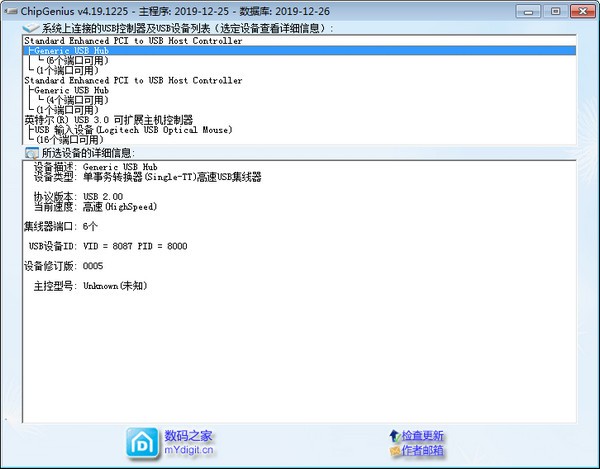
使用ChipGenius不用拆机即可查询U盘的芯片型号,快速找到对应的量产工具;ChipGenius配合MyDiskTest效果更好,可以快速识别假冒U盘。
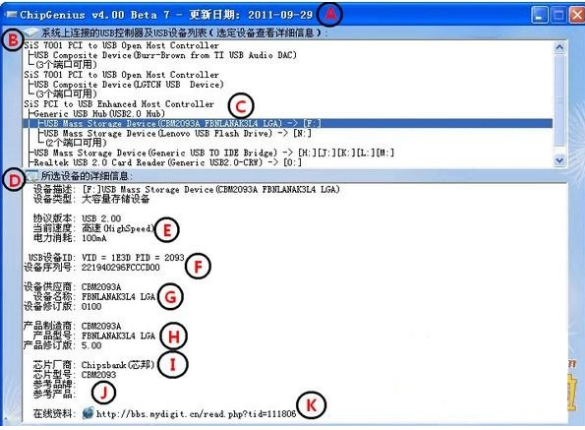
A:数据库更新日期,每次打开软件会自动检测,如果有更新的数据库,就会更新。
B:点击旁边的按钮可以手动刷新USB设备列表;
C:选择需要检测的USB设备(如U盘/MP3/MP4/摄像头/鼠标/HUB...)
E:这一栏显示的主要是USB设备接口信息,usb端口型号,比如常见的3.0,还可以检测USB设备的耗电量
G:USB设备供应商的相关信息
H:产品制造商的相关信息
I :芯片厂商与芯片型号,广大U盘启动量产爱好者/用户最关注的信息
J:对于一些假冒的金士顿U盘,我们会在此提醒大家注意,可能是山寨黑盘等信息。
K:检测出的USB设备或主控匹配资料或工具软件下载,点击前面的地球可以直接打开。
1、首先在本站下载chipgenius芯片精灵软件包,得到rar格式压缩包
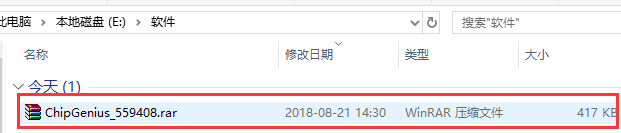
2、鼠标右键点击压缩包选择解压到当前文件夹,得到exe安装文件
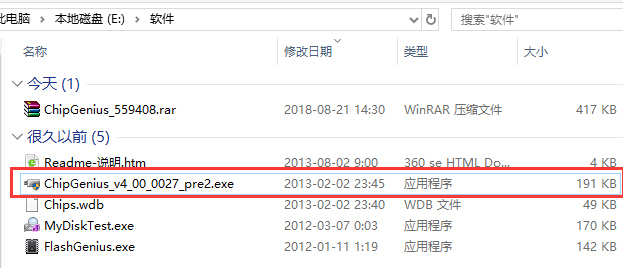
3、双击exe文件,就可以进入chipgenius芯片精灵主界面就可以使用了,无需安装
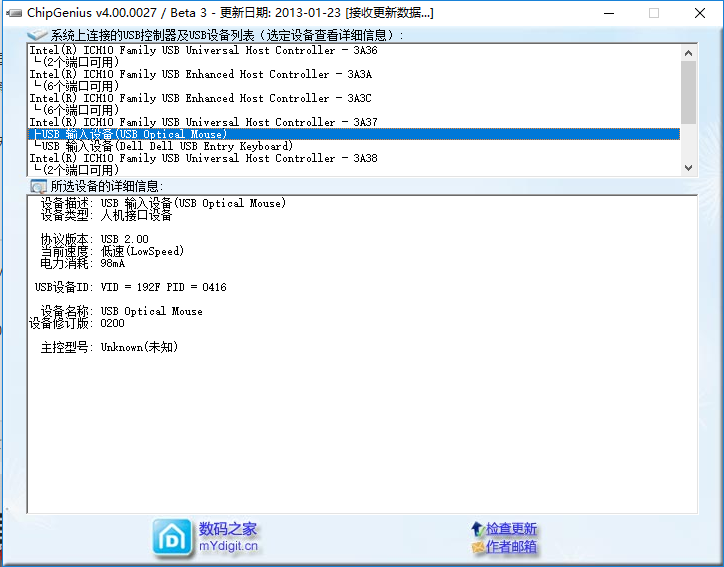
1.下载芯片精灵官方版,双击打开即可运行,无需安装
2.芯片精灵能自动列出所有接口上的usb设备,点击对应的设备就能了解到相应的信息
3.在不关闭的芯片精灵的情况下,插入设备,芯片精灵能自动检测出芯片型号
芯片精灵怎么恢复U盘出厂设置?
1、从网上下载安装好芯片精灵后,将待修复的U盘插入电脑,建议插入USB2.0的插口(USB3.0的插口内部是蓝色的)。等电脑识别后,打开ChipGenius,软件会自动识别该优盘,并显示当前USB设备列表,
2、点击该U盘后,下方窗口会显示优盘的一些信息。找到主控一项,记下主控名称和型号,
3、在芯片精灵软件检测芯片主控时,在软件界面的下方有一个“在线资料:”超级链接,、点击网址前的地球图标,就可打开主控芯片量产工具对应的网站
4、之前已经知道了主控芯片的厂商和型号,该网站列出了芯邦所有型号的量产工具,在页面的下方找到对应型号的量产工具
5、根据网站点击下载针对这个型号的量产工具。一般情况下,量产工具都是绿色软件,无需安装,解压后即可使用
6、打开量产工具。插入待修复的优盘,双击“Umptool.exe”图标,即可打开量产工具
7、一般情况下,只要量产工具下载的正确,软件会自动识别U盘信息,包括厂商信息,主控型号等,如果量产工具不是针对该主控型号,那么软件是无法识别该U盘的。
8、有的U盘,双击打开时提示要格式化,点击确定即可。如果没有,可以点击软件右侧的“恢复默认参数”命令按钮,然后再点击“全部开始”命令按钮开始对U盘进行重新量产,进度条显示了当前完成的情况
9、量产完成后,重新拔插一次U盘,进入“我的电脑”,双击U盘,优盘又可以打开了。
注意:对二次量产过的U盘,里面不要再存放重要数据,以免后悔莫及。
【2020-09-22】v4.20.0922
①新增识别宏芯宇(HOSIN)主控
②更新了一芯主控的识别逻辑
加载全部内容

Fvd Downloader插件942M14517人在玩用于谷歌浏览器上所使用的FvdDownl...
下载
Ubuntu18.04iso镜像1G7755人在玩很多使用linux系统的朋友应该是比较需...
下载
Logitech G HUB(罗技hub驱动)31M6441人在玩LogitechGHUB是罗技推出的外设...
下载
UOS纯净版2G6240人在玩系统是电脑和手机都不可或缺的,要正常运行...
下载
杏雨梨云启动维护系统(官网pe)719M5481人在玩杏雨梨云启动维护系统(官网pe)是一款老...
下载
modscan32激活汉化版2M5247人在玩如果您需要一款功能强大的串口调试工具的话...
下载
系统总裁USB3.1驱动注入工具33M4986人在玩最近很多人在找系统总裁USB31驱动注入...
下载
Wraith Prism免费版33M4902人在玩如果您使用的是幽灵系列的风扇的话可以来试...
下载
一键ghost工具win10版19M4728人在玩一键ghost工具有很多,想用win10...
下载
创意笔手写系统50.80M3844人在玩本款创意笔手写系统是由香港创意科技公司打...
下载